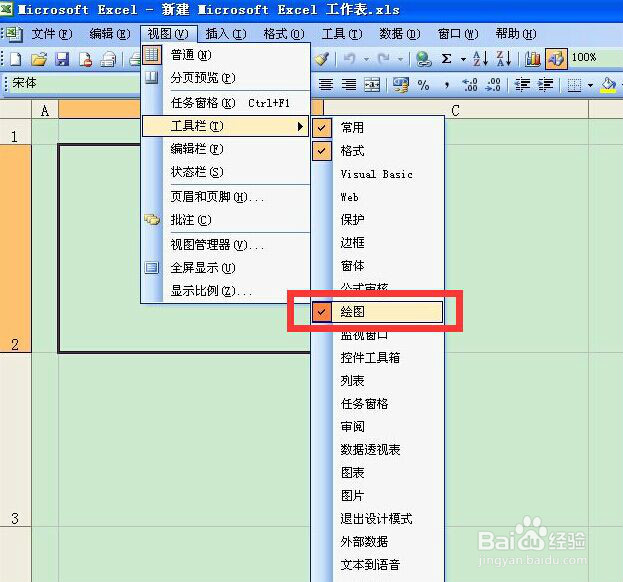办公软件用的比较多的就是excel和word了,我们经常会需要给表格绘制斜线。小编在这里就用excel给大家讲解下如何绘制斜线。

工具/原料
电脑 excel软件
给excel表格画斜线的步奏:
1、打开我们的excel软件,鼠标点击选中我们需要画斜线的单元格。
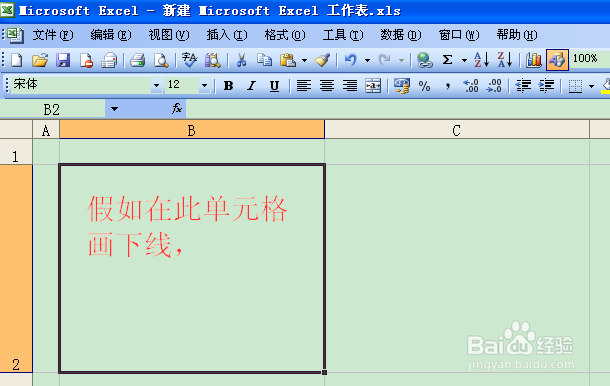
2、右键单击选中的单元格,找到设置单元格格式,如下图所示:
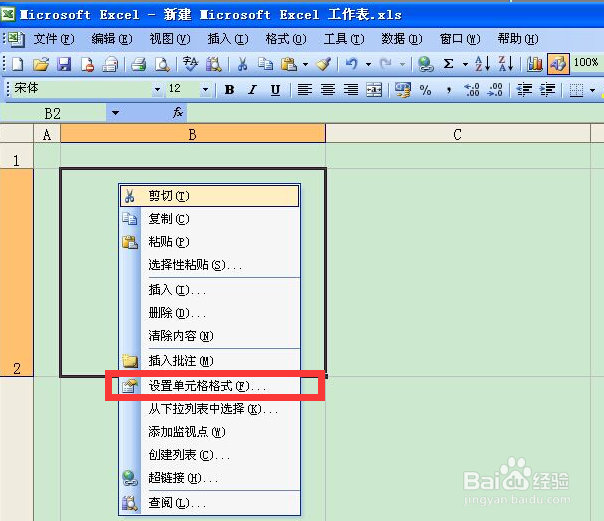
3、点击设置单元格格式,在边框中选择你需要的样式并点击它,下划线就画好了。
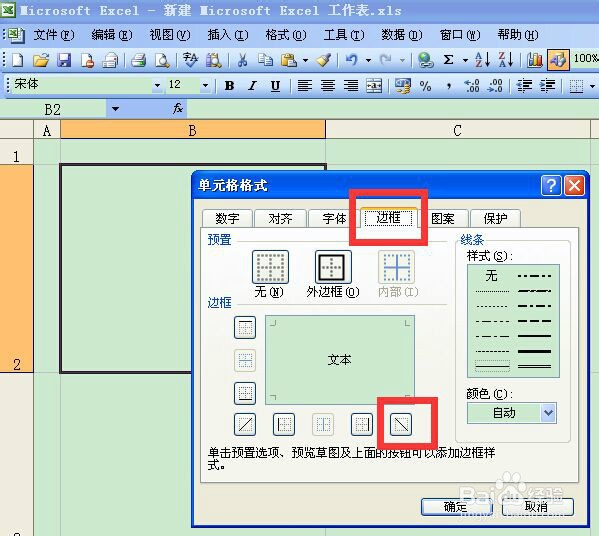
4、这是画一条斜线的方法,现在来讲下画多条斜线的方法。我们可以直接点击下面绘图中的直线,拖动鼠标画出直线。

5、如果你的下面没有常用的绘图的话,可以选择菜单栏中的视图—工具栏,
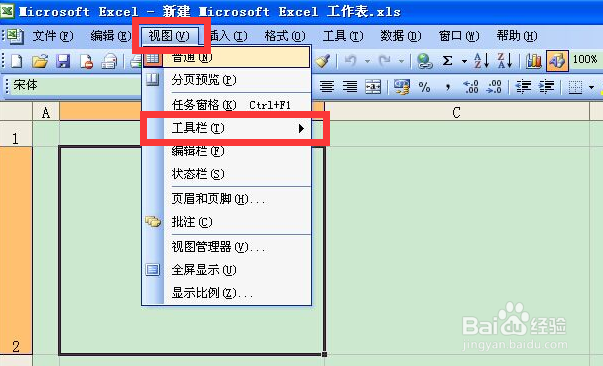
6、进入工具栏,勾选绘图,然后直线就出现了,我们直接拖动鼠标控制所需的长度就可以了。